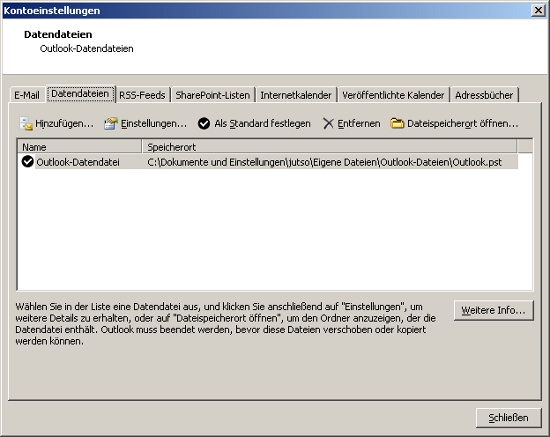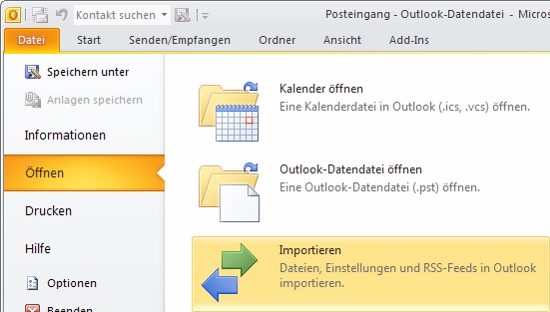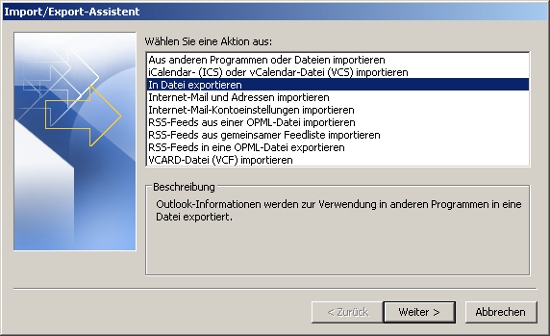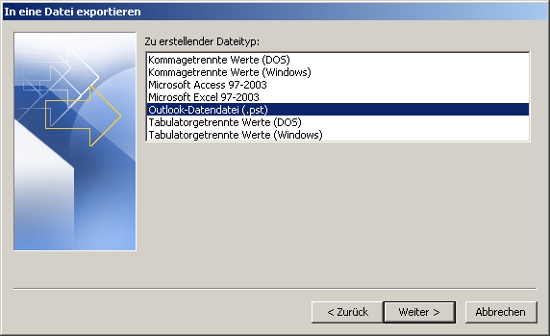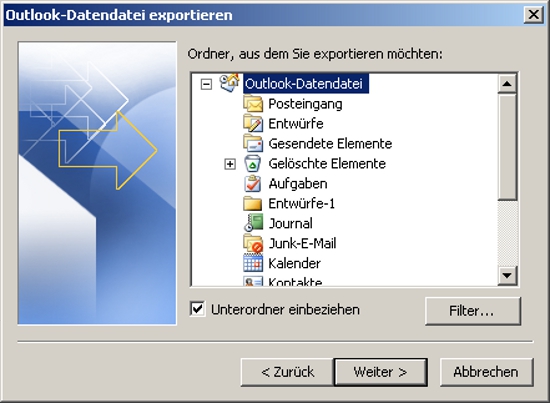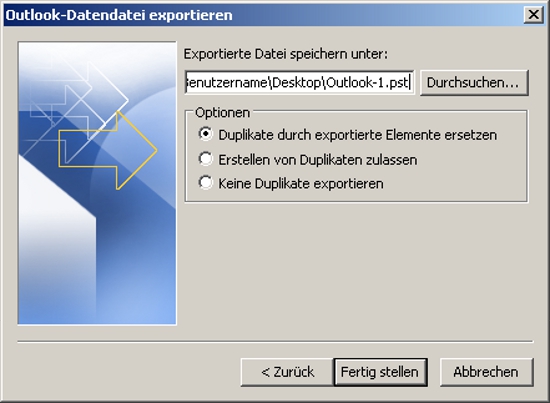Outlook 2010 speichert die Daten – E-Mails, RSS-Feeds, Kontake, Ordner etc. – in einer einzigen Datei namens Outlook.pst. Es ist nicht verkehrt, den die Datei und deren Speicherort zu kennen.
Gründe gibt es einige: Vielleicht möchte man den Speicherort ändern, zum Beispiel auf eine andere Partition der Festplatte oder vielleicht möchte man ab und zu eine Sicherungskopie dieser Datei erstellen
- Den Speicherort dieser Datei findet man unter „Datei“ >> „Informationen“ >> Kontoeinstellungen. Im nun erscheinenden Dialogfenster klickt man in den Reiter „Datendatei“.
BILD: Outlook-outlook-pst.jpg
- Der Pfad lautet im Auslieferungszustand unter einem Windows XP C:\Dokumente und Einstellungen\Benutzername\Eigene Dateien\Outlook-Dateien\Outlook.pst.
Wichtig: Diese Datei ist während einer Sitzung mit Outlook 2010 für alle Zugriffe gesperrt, man kann sie nicht einmal kopieren, dies gilt jedenfalls für alle Prozesse außerhalb des Outlook-Programmes.
- Will man diese Datei sichern, navigiert man zu „Datei“ >> „Öffnen“ >> „Importieren“.
Bild: Outlook-Datei-öffnen-importieren.jpg
- Im nun erscheinenden Dialogfenster wählt man den Eintrag „In Datei exportieren“.
BILD: Outlook-in-Datei-exportieren.jpg
- Danach wählt man den Eintrag „Outlook-Datendatei (.pst)“
BILD: Outlook-Datendatei.jpg
- Anschließend stellt sich die Frage, welche Bestandteile der Daten man sichern möchte. Da man die kompletten Daten sichern will, navigiert man im nächsten Fenster zu „Outlook-Datendatei“ und der Haken bei „Unterordner einbeziehen“ bleibt gesetzt“.
BILD: Outlook-in-Datei-pst-1.jpg
- Wie man mit Duplikaten vorgehen möchte, ist die nächste Frage – hier muss man seinen eigenen Vorstellungen entsprechend auswählen.
BILD: Outlook-in-Datei-pst-2.jpg
- Abschließend – und optional – wird man im anschließend folgenden Dialogfenster noch nach der Vergabe eines Passwortes gefragt.
- Nach einem Klick auf „OK“ beginnt der Export und dieser sollte binnen weniger Momente abgeschlossen sein.